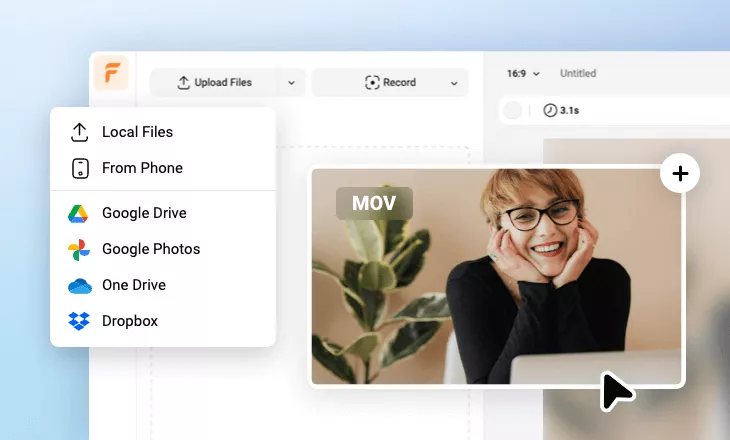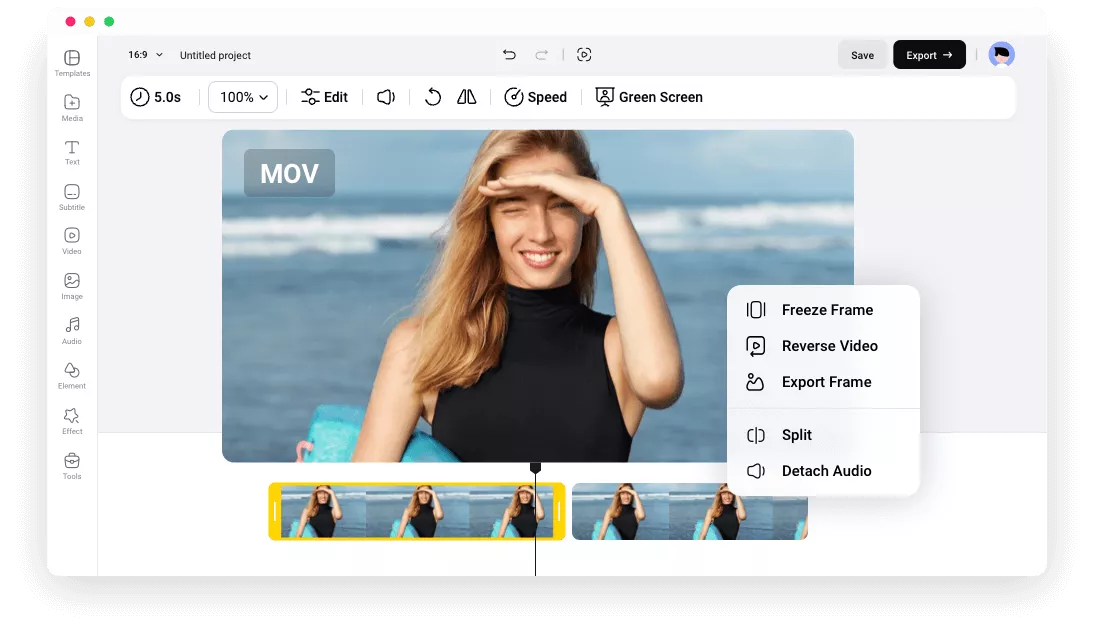Éditeur de MOV en ligne inégalé
Facile à utiliser
Grâce à l'interface intuitive de FlexClip, où tous les outils disponibles se trouvent au-dessus de la fenêtre de prévisualisation et les ressources dans le menu de gauche, vous pouvez toujours trouver ce dont vous avez besoin pour éditer des vidéos MOV.
Qualité vidéo 4K
Quelles que soient les modifications apportées, FlexClip fait de son mieux pour maintenir la qualité de la vidéo. Au maximum, vous pouvez exporter des vidéos en résolution 4K.
Sécurité optimale
Chaque vidéo mérite d'être protégée. FlexClip utilise une technologie de pointe pour s'assurer que personne ou des tiers ne peuvent accéder à vos projets.
please input title
Tous les outils de montage nécessaires en un seul endroit
Découpez votre vidéo avec précaution sur une ligne de temps simple. Combinez plusieurs clips avec des transitions naturelles. Superposez plusieurs vidéos pour créer des collages vidéo, recadrer des vidéos, ajouter des filtres, des animations ou effectuer des corrections de couleur, etc. En un mot, FlexClip vous donne le contrôle total de vos vidéos.
Editer des vidéos MOV maintenant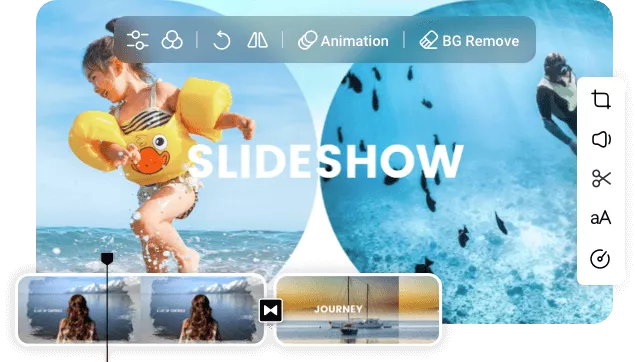
La puissance de l'IA
Accélérez la création de vos vidéos grâce aux outils d'intelligence artificielle de FlexClip. Pour citer les outils les plus populaires, le rédacteur de scripts par IA peut générer les meilleurs scripts vidéo qui soient. L'outil de synthèse vocale par IA peut générer la meilleure voix off par IA avec la voix et le ton que vous aimez. L'outil de suppression d'arrière-plan par IA permet de se débarrasser instantanément de l'arrière-plan de l'image sans avoir à tracer des contours interminables.
Éditer des vidéos MOV maintenant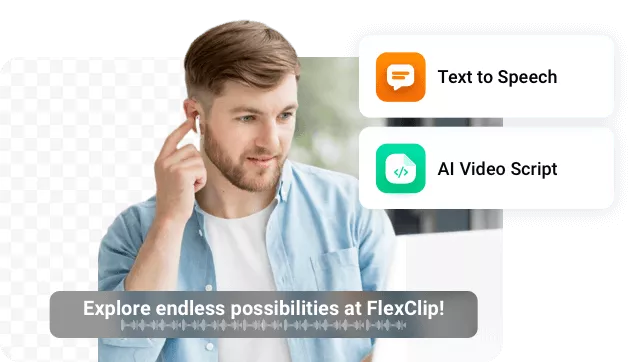
Travaillez en collaboration avec d'autres personnes
Pourquoi ne pas créer une équipe et inviter d'autres personnes à participer à l'édition de vidéos MOV ? FlexClip peut fonctionner comme un logiciel de montage vidéo collaboratif. Vous pouvez créer un groupe, inviter autant de personnes que vous le souhaitez et leur distribuer différents outils. Avec FlexClip, chaque membre de l'équipe connaît clairement ses tâches et peut créer des vidéos MOV exceptionnelles.
Éditer des vidéos MOV maintenant
Partage facile
En plus de l'exportation vers un dossier local, FlexClip vous permet également de sauvegarder la vidéo sur des services en nuage, de partager la vidéo via un lien court, ou de la uploader directement sur YouTube ou TikTok.
Editer des vidéos MOV maintenant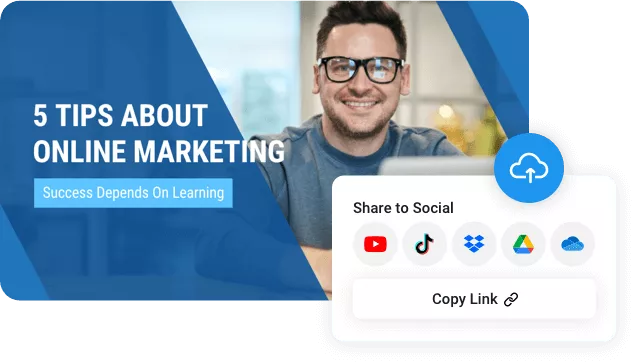
Comment éditer des vidéos MOV
- 1
Upload des vidéos MOV
Glissez-déposez vos vidéos MOV à partir de vos dossiers locaux directement dans FlexClip. Vous pouvez également importer des vidéos MOV à partir d'appareils mobiles ou de services en nuage.
- 2
Éditer vos vidéos MOV
Il est extrêmement intuitif d'éditer des vidéos MOV. Faites glisser le curseur pour découper votre vidéo. Cliquez sur un clip vidéo, tous les outils d'édition vidéo tels que le recadrage, les filtres, la correction des couleurs apparaîtront au-dessus de la fenêtre de prévisualisation. Un seul clic suffit pour appliquer ces modifications.
- 3
Exporter et partager
Lorsque vous êtes satisfait de votre projet, cliquez sur Exporter pour télécharger la vidéo dans un dossier local. Vous pouvez également l'enregistrer sur des services en nuage, la partager via un lien court ou la publier sur les réseaux sociaux.